STREAMS_INTERNAL_ERROR : 7 façons de résoudre le BSOD
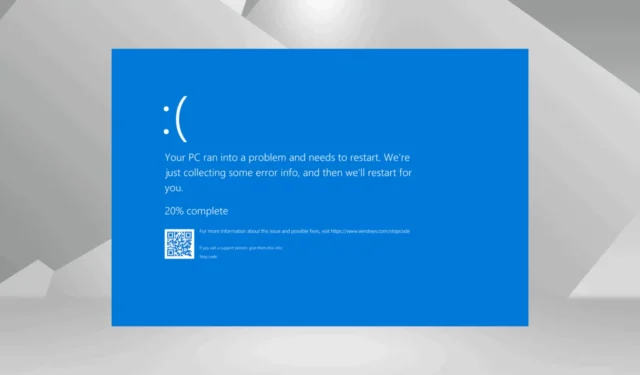
L’écran bleu de la mort STREAMS_INTERNAL_ERROR (Blue Screen of Death), avec une valeur (vérification de bogue) de 0x0000004B, est généralement causé par des pilotes obsolètes ou bogués, des fichiers système corrompus, un faible espace de stockage disponible, une infection par un logiciel malveillant ou des applications tierces en conflit.
Comme ce problème est rarement rencontré par les utilisateurs, il existe très peu d’informations utiles disponibles sur le Web. Mais le dépannage n’est pas si compliqué. Vous devez commencer par installer toutes les mises à jour Windows en attente, résoudre les problèmes de surchauffe et déconnecter les périphériques non critiques !
Comment corriger l’erreur BSOD STREAMS_INTERNAL_ERROR sous Windows ?
1. Libérez de l’espace de stockage sur le PC
- Appuyez sur Windows+ Spour ouvrir la recherche, tapez Nettoyage de disque dans le champ de texte et cliquez sur le résultat correspondant.
- Sélectionnez le lecteur système dans le menu déroulant et cliquez sur OK. Il s’agit généralement du lecteur C:.
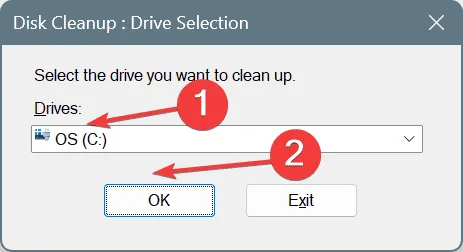
- Cochez les cases de tous les fichiers non critiques, en particulier les fichiers Internet temporaires et la Corbeille , puis cliquez sur OK .
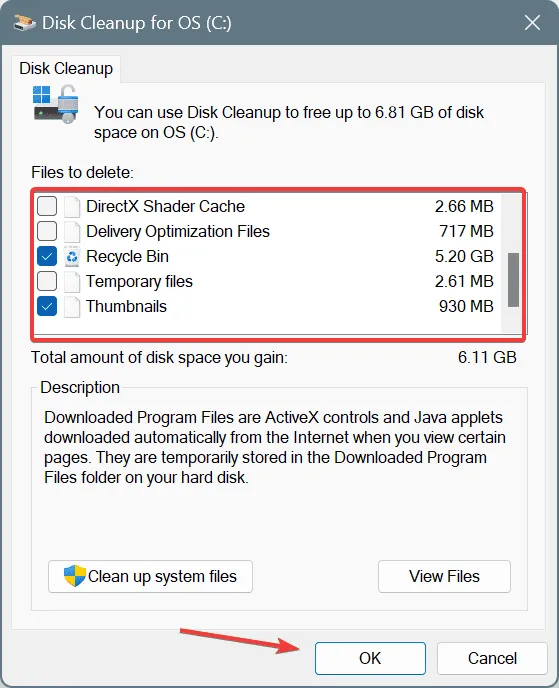
- Cliquez sur Supprimer les fichiers dans l’invite de confirmation.
Si vous manquez régulièrement d’espace sur votre PC, pensez à configurer Storage Sense dans Windows pour effacer automatiquement les fichiers non critiques de manière périodique.
2. Réparez les fichiers système corrompus
- Appuyez sur Windows + S pour ouvrir la recherche, tapez Invite de commandes dans le champ de texte et cliquez sur Exécuter en tant qu’administrateur.
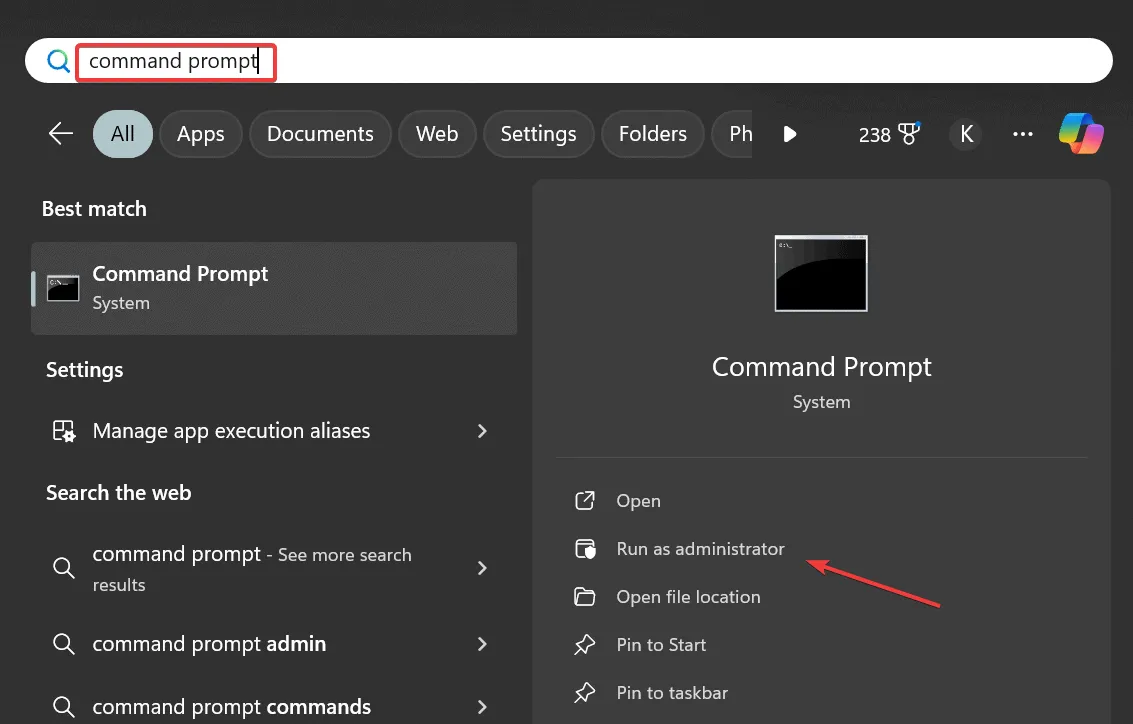
- Cliquez sur Oui dans l’invite UAC.
- Collez les trois commandes suivantes individuellement et appuyez Enteraprès chacune d’elles :
DISM /Online /Cleanup-Image /CheckHealthDISM /Online /Cleanup-Image /ScanHealthDISM /Online /Cleanup-Image /RestoreHealth - Maintenant, exécutez cette commande d’analyse SFC :
sfc /scannow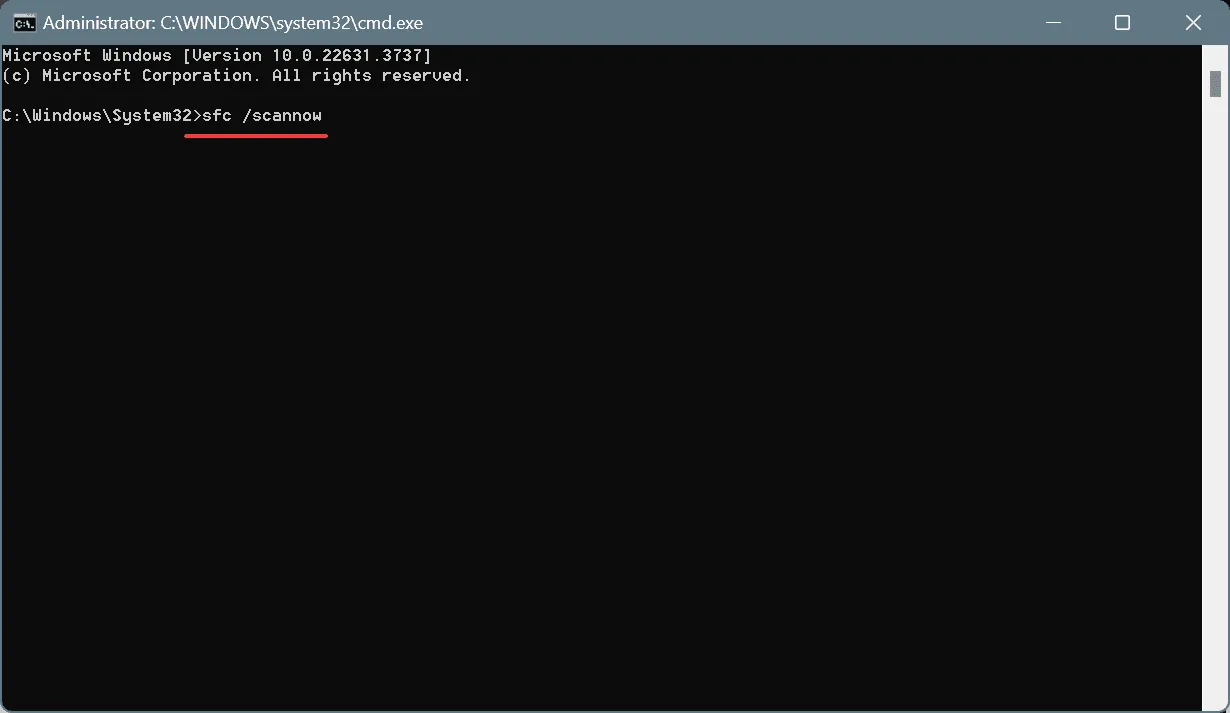
- Enfin, redémarrez l’ordinateur et vérifiez les améliorations.
Lorsque l’erreur d’écran bleu STREAMS_INTERNAL_ERROR est provoquée par des fichiers système corrompus, l’exécution des analyses DISM (Deployment Image Servicing and Management) et SFC (System File Checker) devrait remettre les choses en marche en un rien de temps en remplaçant les fichiers protégés corrompus par leur copie en cache !
3. Mettez à jour tous les pilotes
- Appuyez sur Windows+ Xpour ouvrir le menu Power User et sélectionnez Gestionnaire de périphériques .
- Développez les différentes entrées ici, faites un clic droit sur les périphériques répertoriés ci-dessous individuellement et choisissez Mettre à jour le pilote .
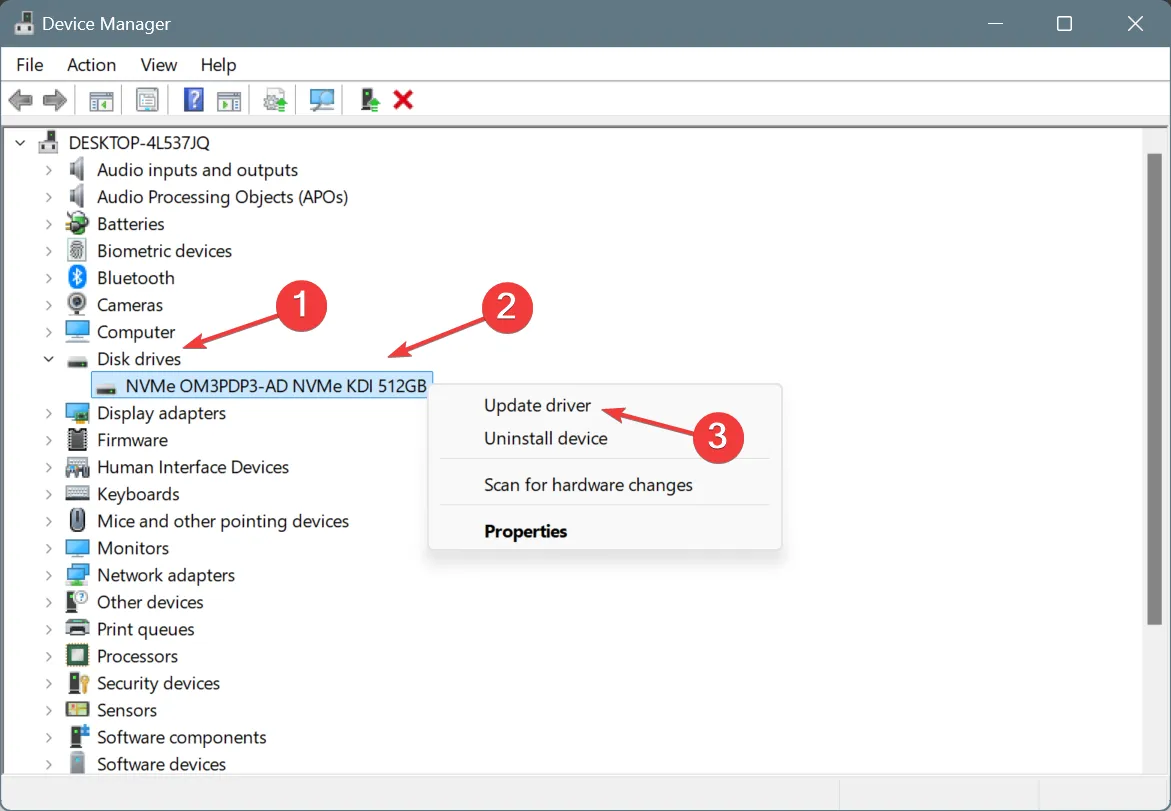
- Cliquez sur Rechercher automatiquement les pilotes et laissez Windows installer la meilleure version disponible localement.
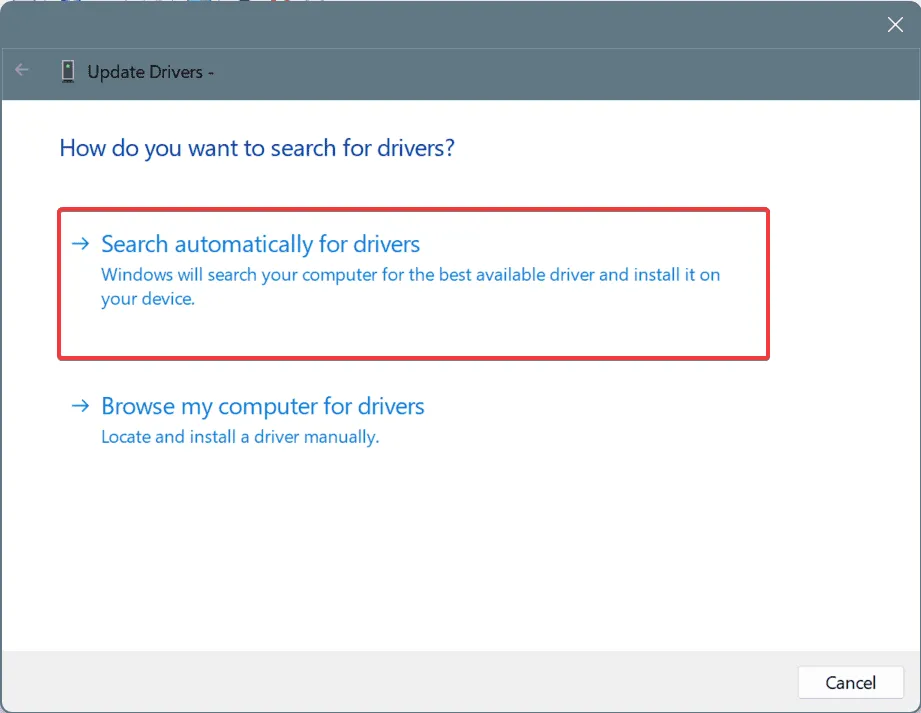
- De même, mettez à jour le pilote des autres périphériques.
Lors de la mise à jour des pilotes, si Windows ne trouve pas de meilleure version, accédez au site Web du fabricant, recherchez les versions récentes, puis installez manuellement le dernier pilote !
Ou, pour une expérience sans tracas, optez pour un outil de mise à jour de pilotes très bien noté, qui détecte automatiquement les appareils connectés, récupère la dernière version et met à jour le pilote pour chacun.
4. Annuler la mise à jour du pilote
- Appuyez sur Windows+ Rpour ouvrir Exécuter, tapez devmgmt.msc dans le champ de texte et appuyez sur Enter.
- Développez toutes les entrées, cliquez avec le bouton droit sur les périphériques individuels un par un et choisissez Propriétés .
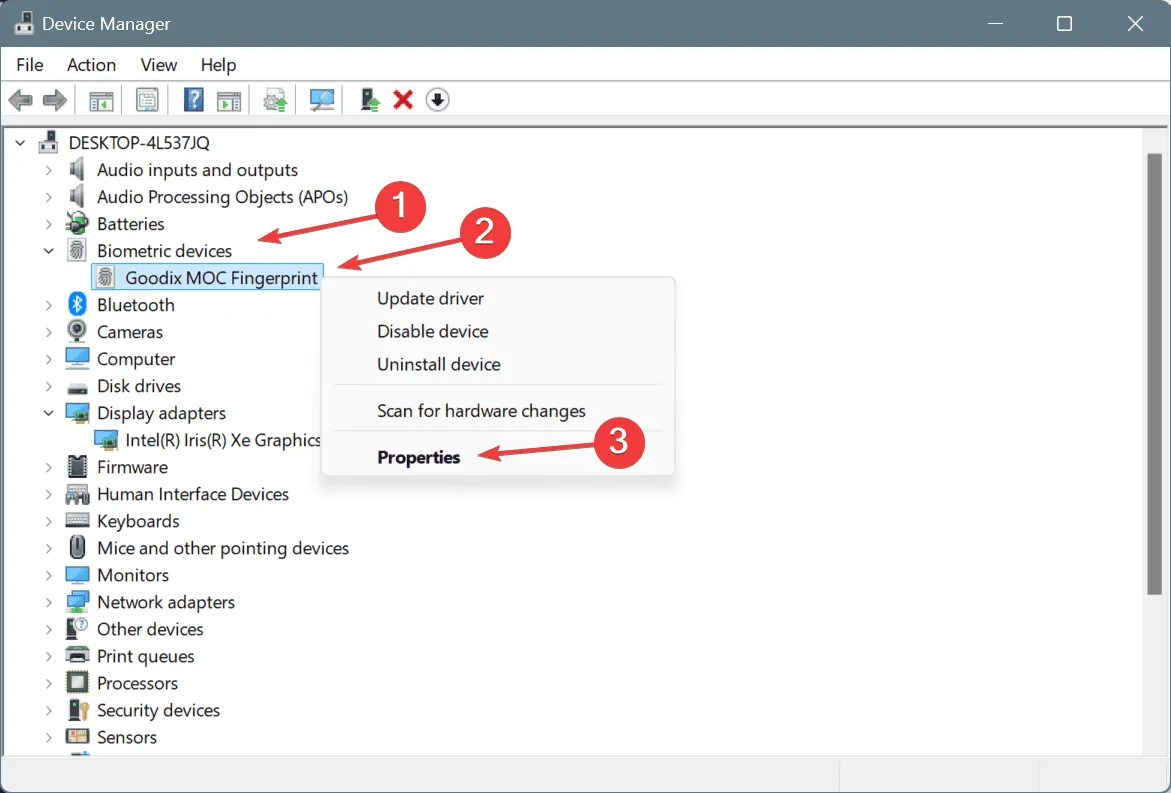
- Accédez à l’onglet Pilote et cliquez sur Restaurer le pilote .
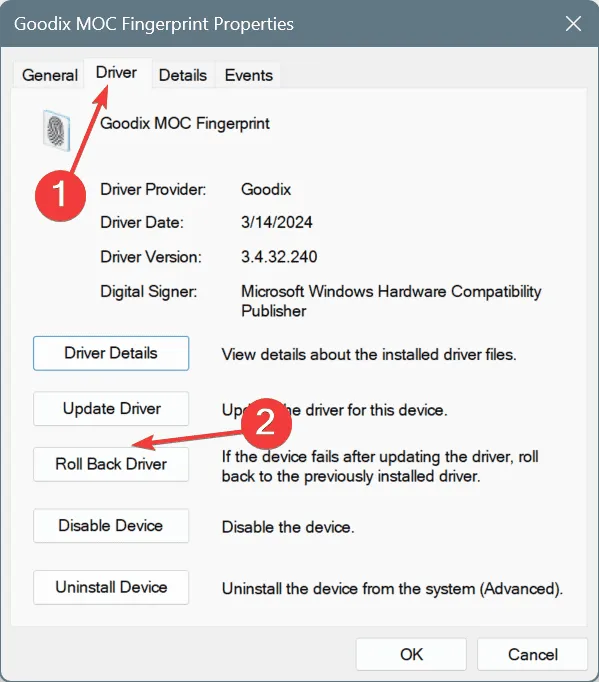
- Choisissez une raison pour le retour en arrière et cliquez sur Oui pour confirmer.
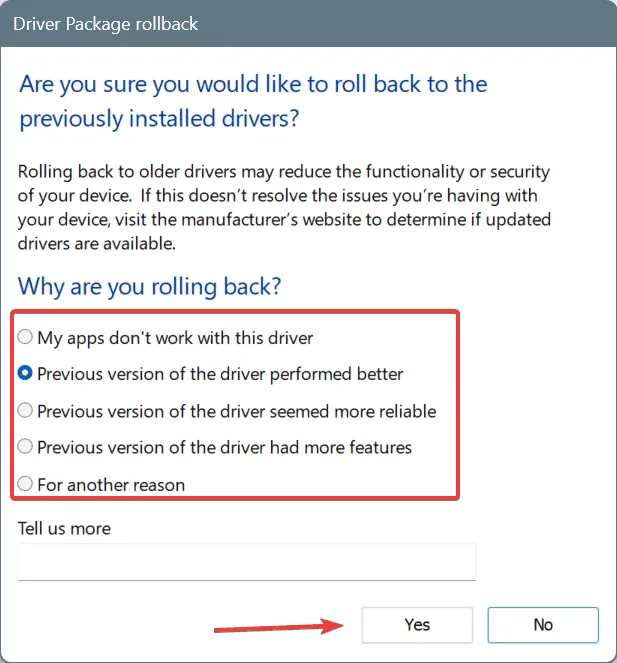
Si l’option Restaurer le pilote est grisée, soit le pilote n’a pas été mis à jour récemment, soit Windows n’a pas enregistré les fichiers de la version précédente. Ignorez ces cas et restaurez les pilotes lorsque l’option est disponible !
5. Analysez l’ordinateur à la recherche de logiciels malveillants
- Appuyez sur Windows+ Spour ouvrir la recherche, tapez Sécurité Windows dans le champ de texte et cliquez sur le résultat correspondant.
- Cliquez sur Protection contre les virus et les menaces .
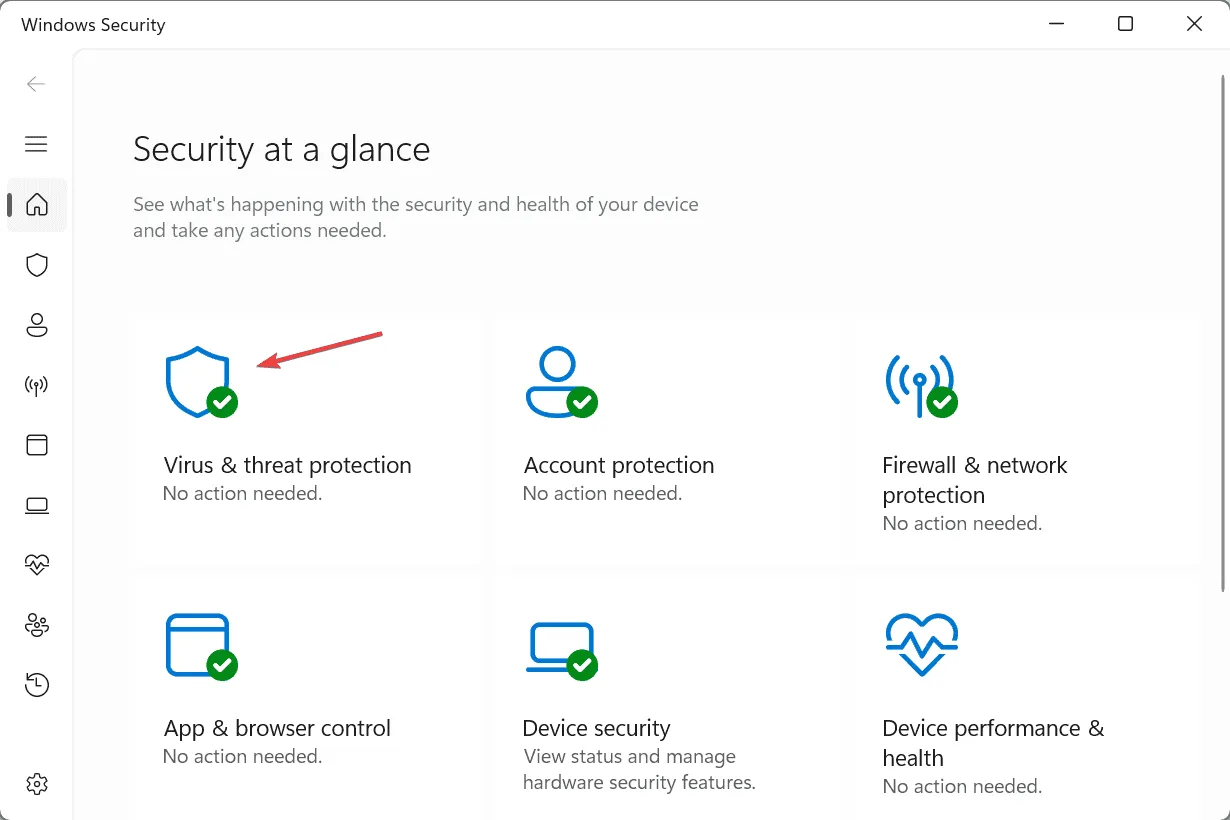
- Maintenant, cliquez sur Options d’analyse .
- Sélectionnez l’ entrée Analyse complète , puis cliquez sur Analyser maintenant.
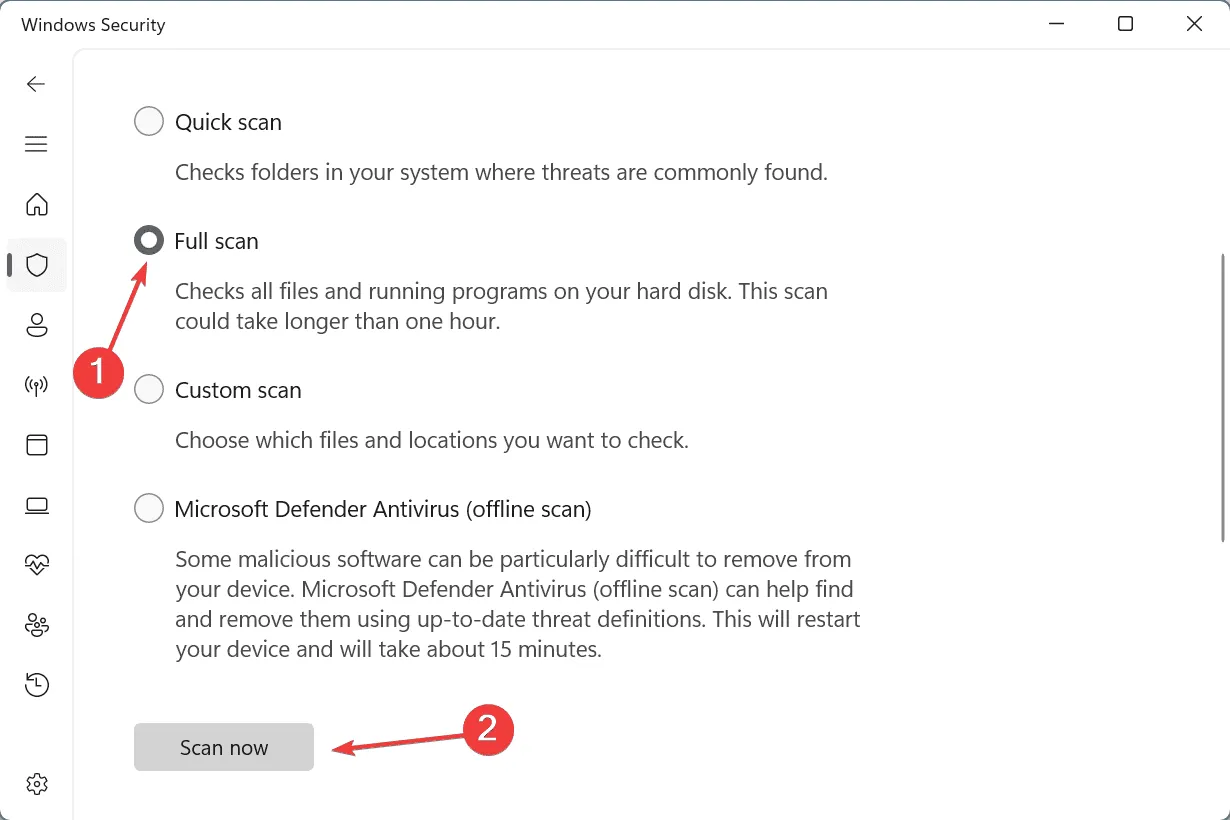
- Laissez l’antivirus intégré détecter et éliminer toutes les menaces actives.
6. Désinstallez les applications en conflit
- Appuyez sur Windows+ Rpour ouvrir Exécuter, tapez appwiz.cpl dans le champ de texte et appuyez sur Enter.
- Sélectionnez toute application récemment ajoutée qui, selon vous, pourrait être en conflit avec le système d’exploitation et cliquez sur Désinstaller .
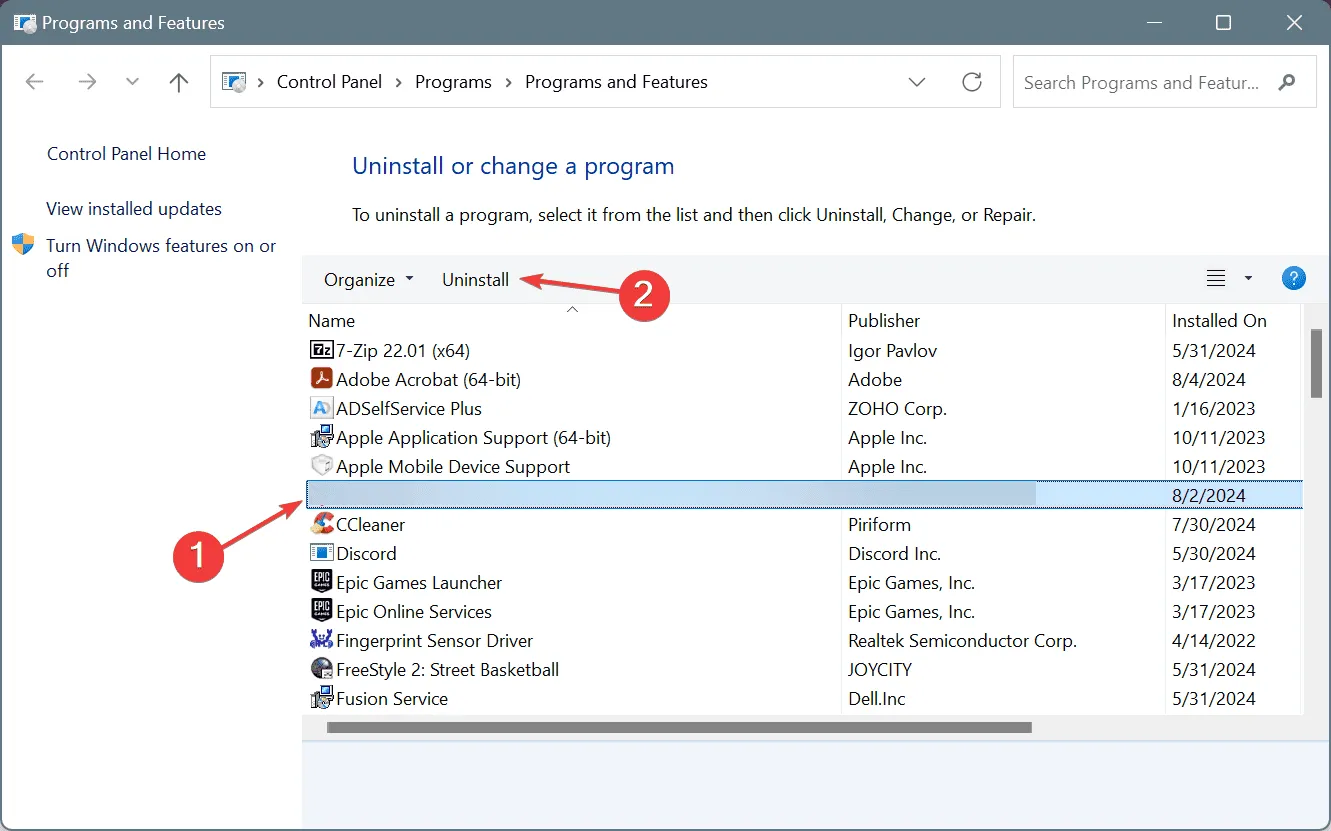
- Suivez les instructions à l’écran pour terminer le processus, puis redémarrez l’ordinateur et vérifiez les améliorations.
- Si le bug STREAMS_INTERNAL_ERROR 0x4B n’est toujours pas résolu, désinstallez les autres applications récentes.
7. Effectuez une restauration du système
- Appuyez sur Windows+ Spour ouvrir la recherche, tapez Créer un point de restauration et cliquez sur le résultat correspondant.
- Cliquez sur le bouton Restauration du système .
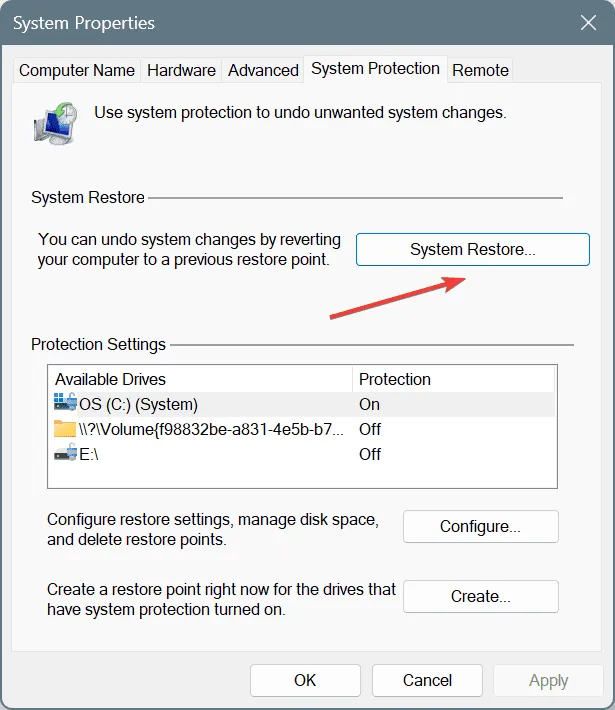
- Sélectionnez l’ option Choisir un autre point de restauration et cliquez sur Suivant.
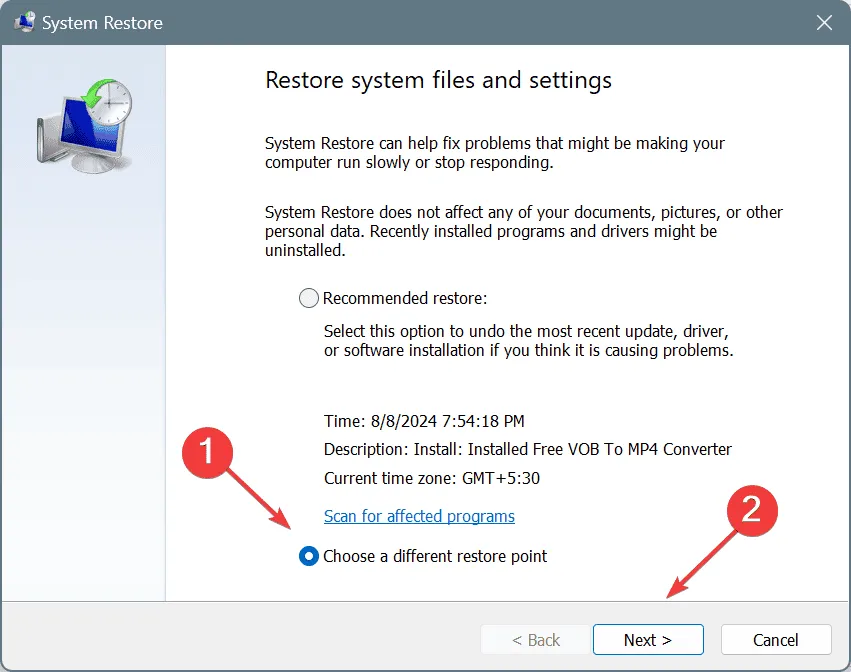
- Choisissez le point de restauration le plus ancien dans la liste et cliquez sur Suivant .
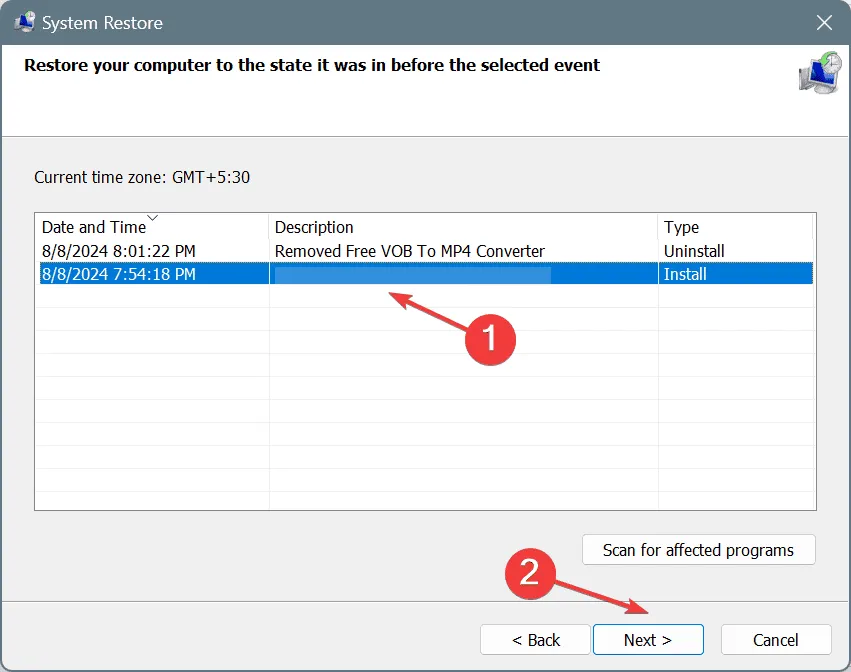
- Vérifiez les détails et cliquez sur Terminer pour démarrer le processus de restauration. Cela devrait prendre entre 15 et 45 minutes.
Si rien d’autre ne résout le problème STREAMS_INTERNAL_ERROR BSOD sous Windows, vous devez effectuer une restauration du système et ramener le PC à un état stable antérieur. Si cela échoue également, contactez un professionnel pour obtenir de l’aide, car à ce stade, un problème matériel pourrait être à l’origine de l’erreur d’écran bleu !
Vous pouvez également consulter nos correctifs experts pour l’écran bleu de la mort sur Windows 11 et voir si l’un d’entre eux fonctionne.
Pour toute question ou pour partager ce qui a fonctionné pour vous, laissez un commentaire ci-dessous.



Laisser un commentaire